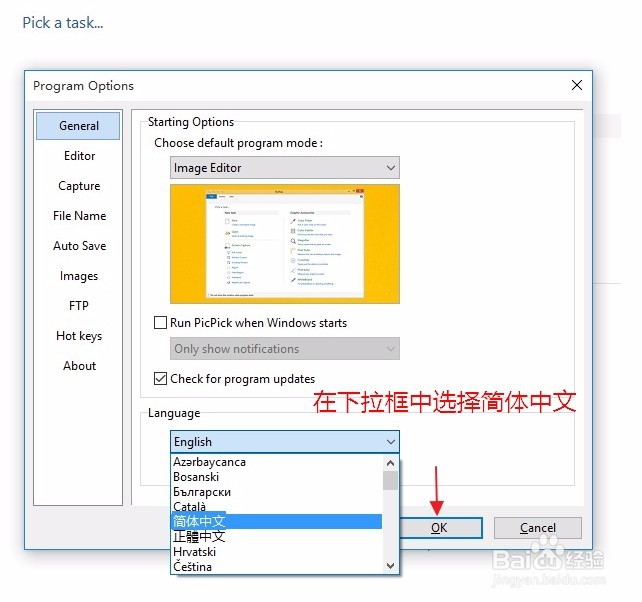通过picpick可以截图,包括可以滚动多次的长屏幕,picpick仍然可以截取。本文将教会你怎样使用picpick截图,以及这款截图软件的一些高级操作。
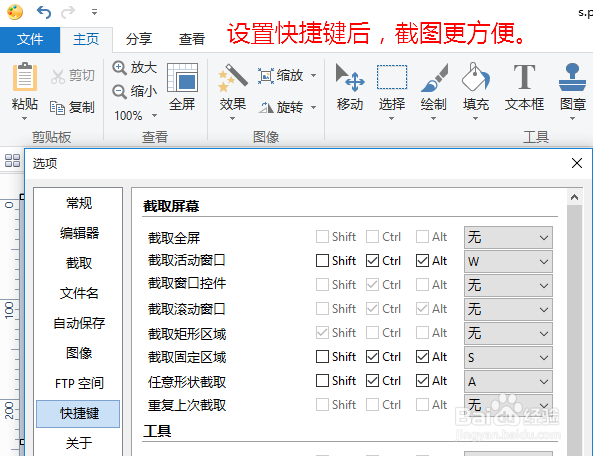
工具/原料
电脑
picpick截图软件
一.怎样截图
1、picpick的基本操作就是按下键盘上的按键,同时拖动鼠标进行截图,截图过程中点击鼠标右键放弃截图;常见的截图方式有三种:1. 截取任意窗口;2. 截取固定大小的窗口;3. 截取活动窗口,即屏幕上显示的最前面的窗口。这些快捷键有默认的
2、截取任意窗口;首先左手在键盘上按下Ctrl+Alt+A三个键后,屏幕上回显示截取窗口,通过按下鼠标左键并拖动选定截取的区域,放开鼠标左键进行截取。

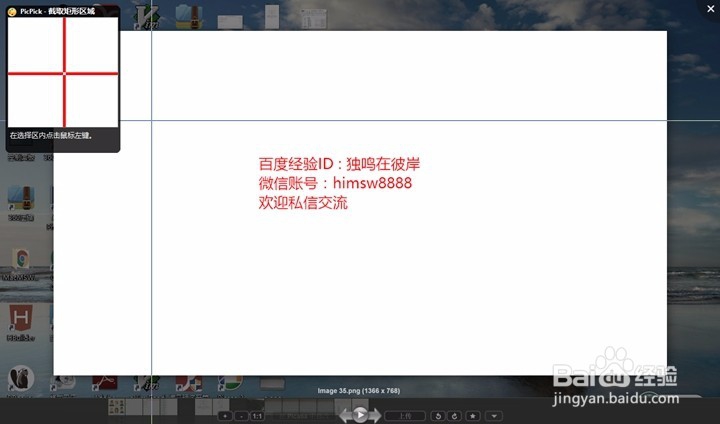
3、截取固定大小的窗口;在键盘上按下Ctrl+Alt+W三个键后,屏幕上会显示截图的状态和一个固定大小的长方形窗口,拖动鼠标移动这个长放形窗口,选定区域后按下鼠标左键进行截图。取消截图请按下鼠标右键。

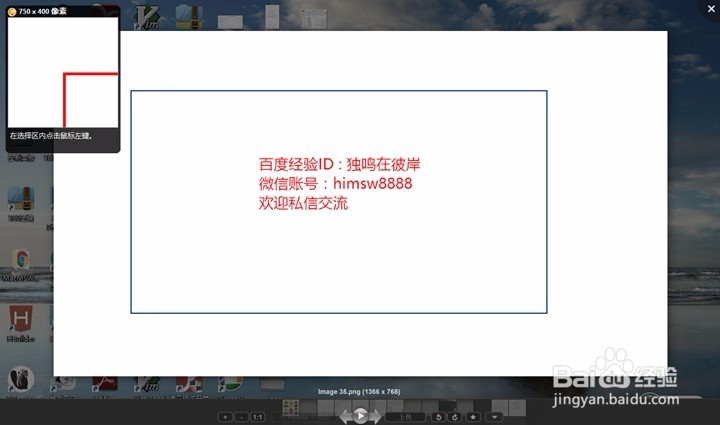
4、截取活动窗口,即屏幕上显示的最前面的窗口;按下键盘上的Ctrl+Alt+S三个键后,系统将自动截取屏幕上的最前面的窗口,截取完成后跳转至picpick的图片编辑界面。

二.修改picpick快捷键
1、点击左上角的文件,然后在弹出窗口中选择程序选项。
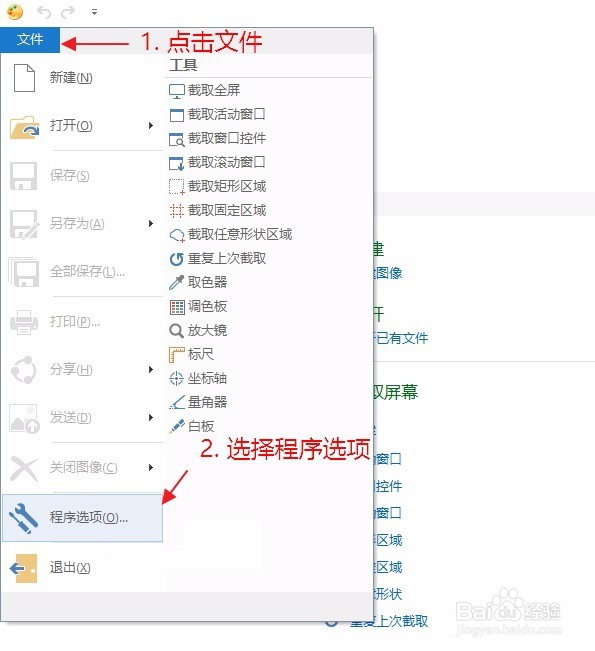
2、在打开的窗口左侧有一项是快捷键,点击打开快捷键窗口。
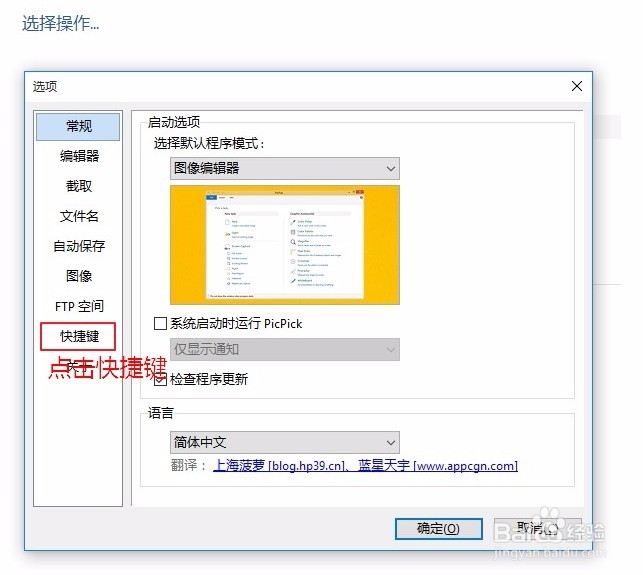
3、在快捷键窗口中根据自己的喜好,分别设置需要的快捷键。设置完成后记得点击底部的确定按钮进行保存。
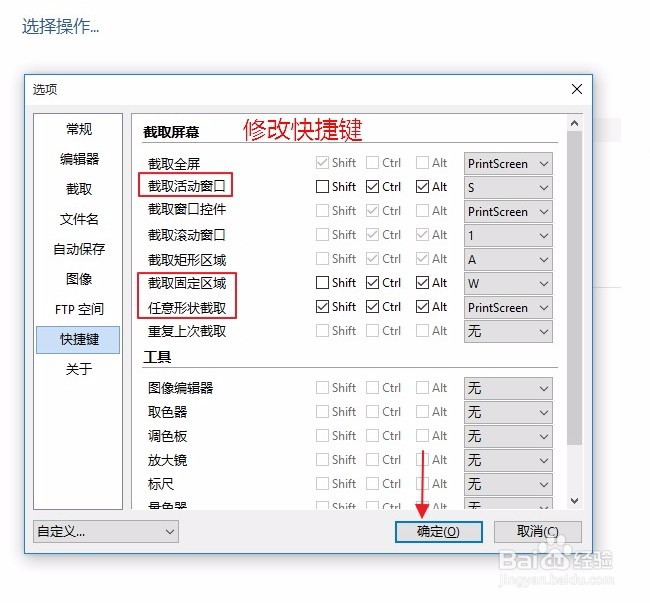
三.修改picpick为简体中文
1、修改picpick为简体中文。有的picpick是英文版,改成简体中文更加方便,操作如下。点击左上角的File,在弹出窗口中选择Program Options一项。
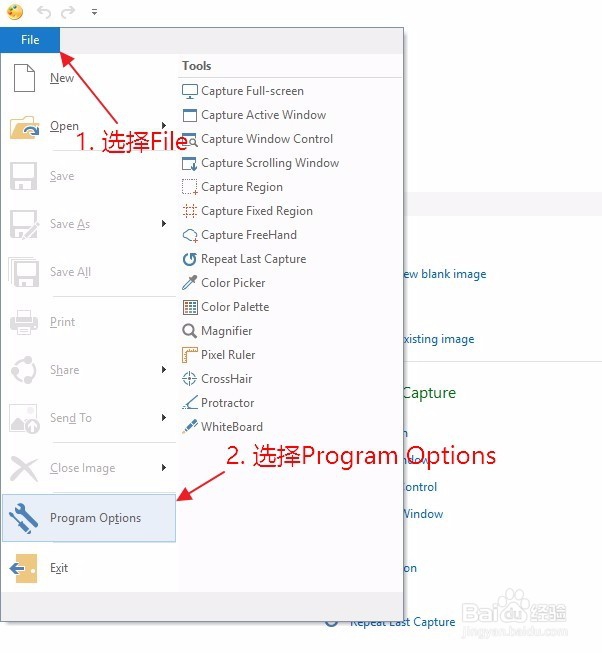
2、在新的窗口中选择General,然后右侧窗口底部有一项是Language,点击下拉列表框选择语言。
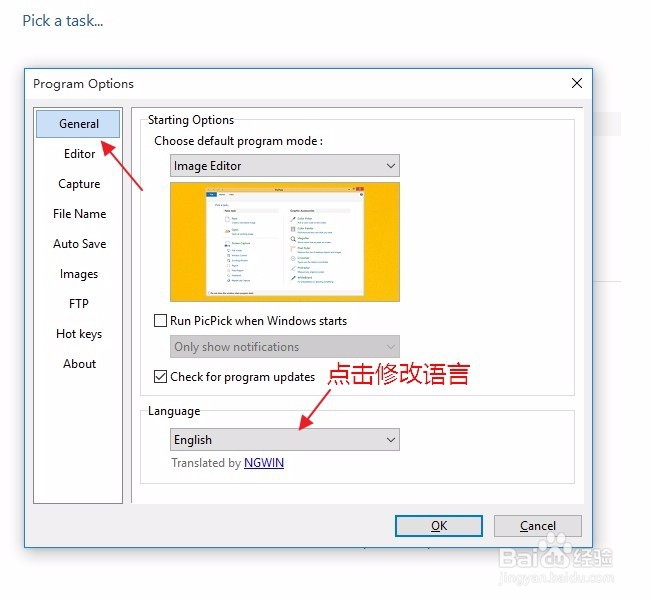
3、在下拉列表中找到简体中文一项,选择后点击底部的OK按钮完成设置的保存。这样picpick的英文界面就会变成中文界面了。